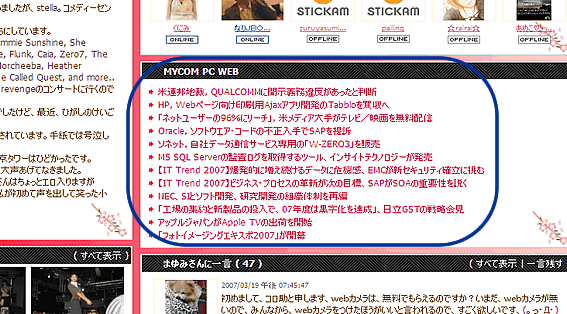Stickamのプロフィールページでは、RSSを登録する事で
お気に入りのサイトの最新情報をいつでもチェックする事ができます。
この説明ではRSSナビから、自分の興味のあるカテゴリーのサイトを見つけて、
そのサイトのRSSを登録する方法を紹介します。
1.ログイン後マイページを下の方にスクロールダウンするとRSS登録情報の欄が表示されます。
2.RSSナビのバナーをクリック。
3.カテゴリー(コンピュータ、インターネットと設定)を選択し、キーワード(ニュースと入力)を入力し、
【検索する】をクリック。
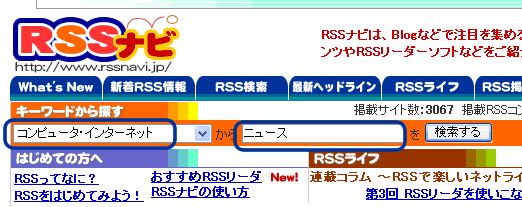
4.コンピューターカテゴリーで【ニュース】に関連したサイトの一覧が表示されます。サイト紹介を読んで
面白そうなものを見つけたら、【RSS】アイコンをクリック。
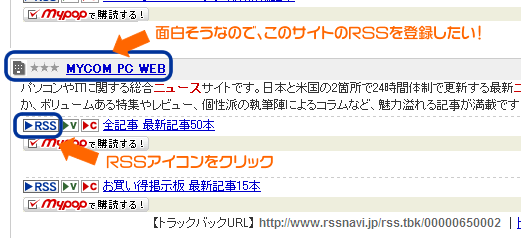
5.HTMLが羅列されたページが開くので、このページのURLをコピーします。
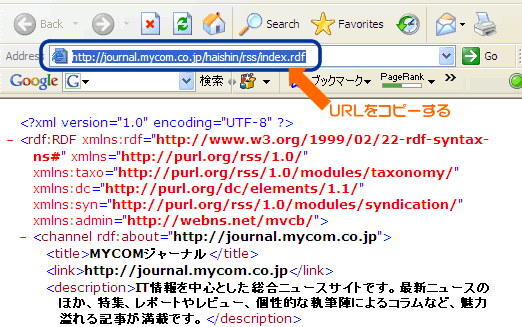
6.マイページに戻り【RSSフィード表示タイトル】に好きなタイトルを(ITニュース、本日のニュース等)
記入し、【RSSフィードURL】には5.でコピーしたURLをペースト(CtrlキーとVキーを同時に押すとペーストできます)します。
【表示エリア】ではプロフィールページを選択して【保存】をクリック。
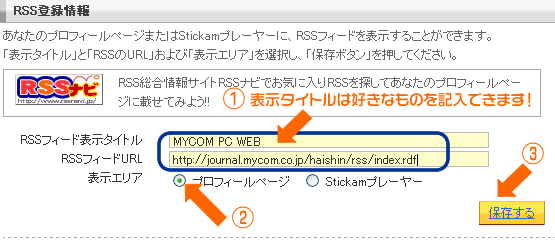
***表示エリアとはRSSで読み込んだデータが表示される場所のことで、通常のRSS設定の場合は
プロフィールページを選択するようにして下さい。
***外部の画像共有サイト、例えばFlickrのRSS設定する際、表示エリアをStickamプレイヤーに設定するとStickamプレイヤーの中でFlickrにアップした写真を表示する事ができます。
7.プロフィールページを確認すると、RSSを設定したサイトの最新記事のタイトルが何件か表示されます。これでお気に入りのサイトの最新情報をいつでもStickamからチェックできます!